IIS Shared Config Web sunucularımızı eşitlemek ve çoğaltmak için kullanılır. 2 veya daha fazla sunucu ile kurulum gerçekleştirilebilir . Kurulum aşamasında kurulacak her sunucu için IIS bileşenleri aynı olmalıdır . Bu çoğaltma sonunda web sunucuları üzerinde
- applicationHost.config
- administration.config
- IIS ve ASP.NET için şifreleme anahtarları configEncKey.key olarak verilir . Bu dosyları shared config dizinimizi tuttuğumuz alanda görebiliriz
Yazımızda kullanacağımız yapıdan biraz bahsetmek gerekirse
I Adet AD
2 Adet IIS Sunucu
1 Adet File Server
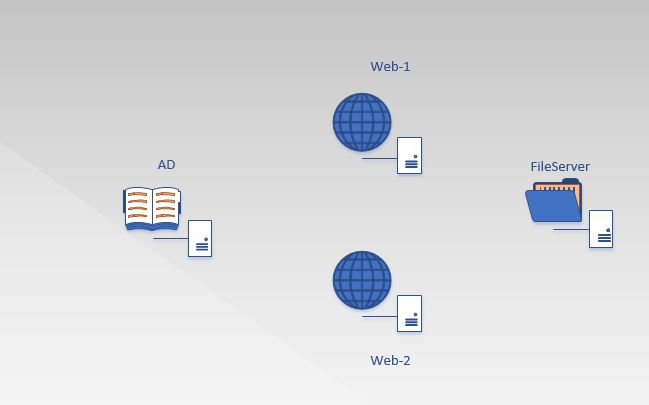
Resim-1
Server Manager kısmından Add Roles and Features kısmına giriyoruz next ile ilerliyoruz .
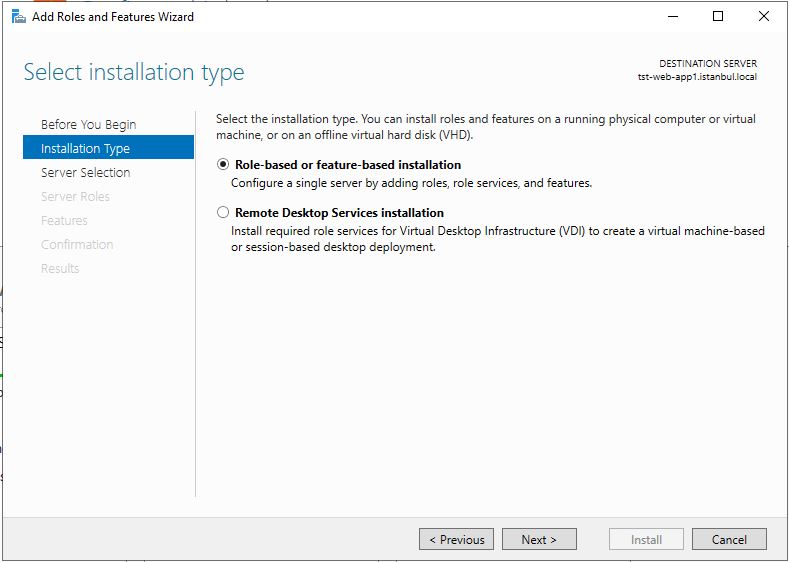
Resim-2
Web Server (IIS) seçip ilerliyoruz .
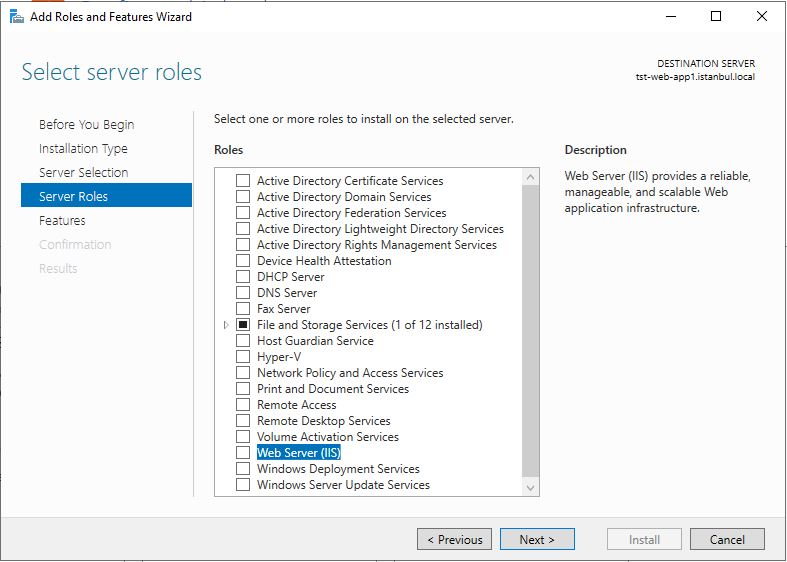
Resim-3
Web sitemizin yapısına göre kullanmak istediğimiz Net Framework bileşenlerini seçip ilerliyoruz.
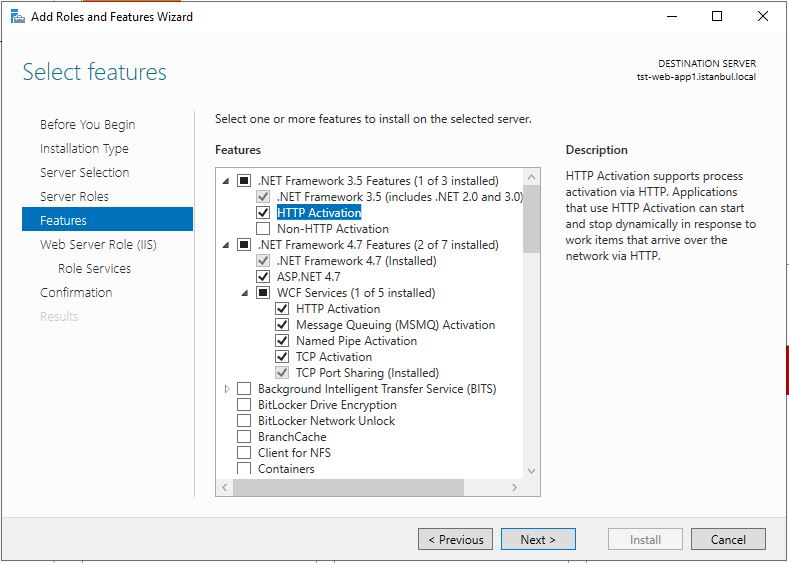
Resim-4
Kullanmak istediğimiz IIS bileşenlerini seçiyoruz ve ilerliyoruz.
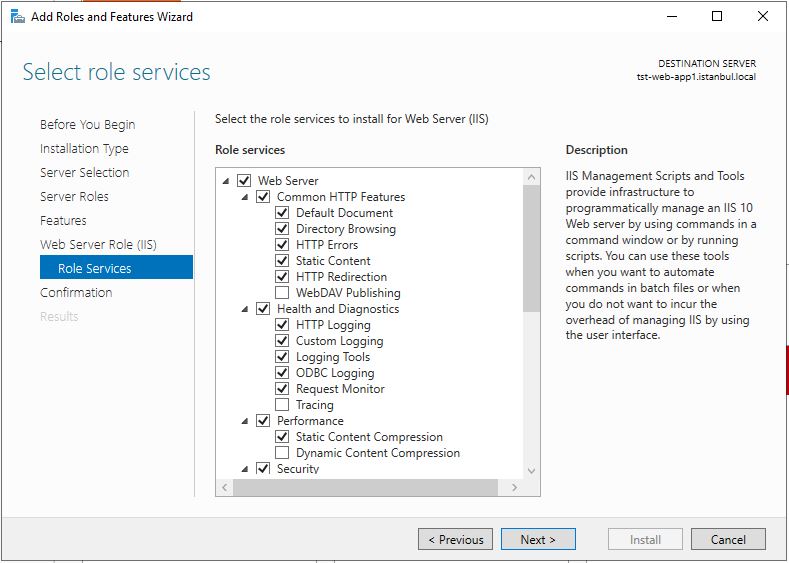
Resim-5
Seçtiğimiz tüm bileşenlerin kurulumunu gerçekleştiriyoruz . Dikkat edilmesi gereken en önemli noktalardan birisi seçtiğimiz tüm bileşenlerin her iki sunucuda da aynı şekilde kurulmuş olması gerekmetedir . Bu işlemi her iki sunucumuz için gerçekleştiriyoruz.
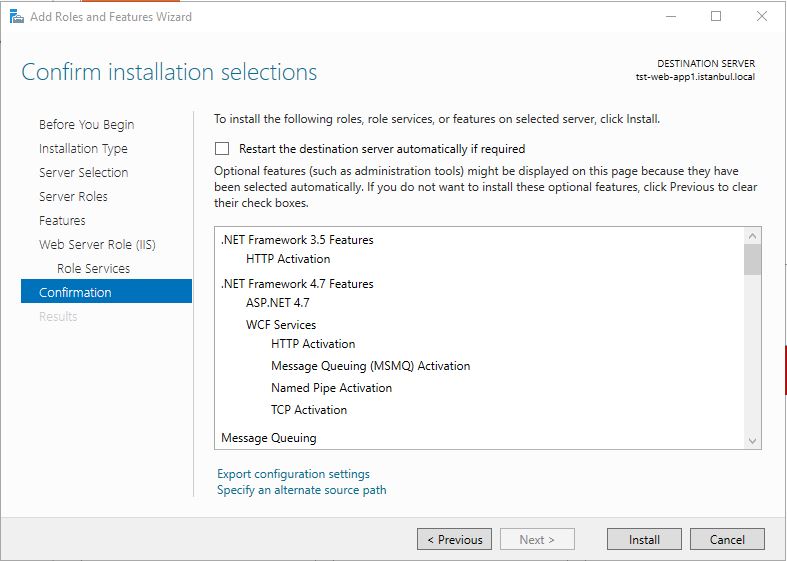
Resim-6
Kurulum bittikten sonra Başlat > Çalıştır (W+R) ile çıkan ekrana inetmgr yazarak IIS yönetim panelimize erişim sağlıyoruz .Burada sunucu ismi üzerinde iken Shared Configuration sekmesini tıklıyoruz .
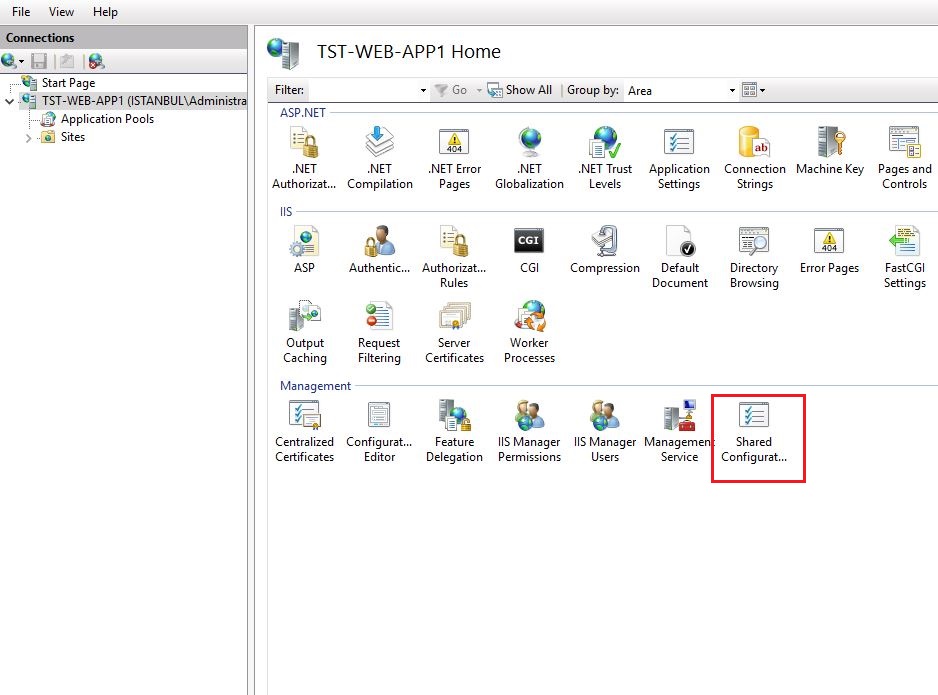
Resim-7
Enable shared configuration sekmesini işaretliyoruz . Sunucularımızın yazımızın başında da belirttiğim config dosyalarını nerede tutacağının bilgisini giriyoruz. Bu dizinde oluşturduğumuz klasöre erişim sağlayacak kullanıcımıza yazma hakkı verip bilgilerini aşağıdaki alanlara giriyoruz .
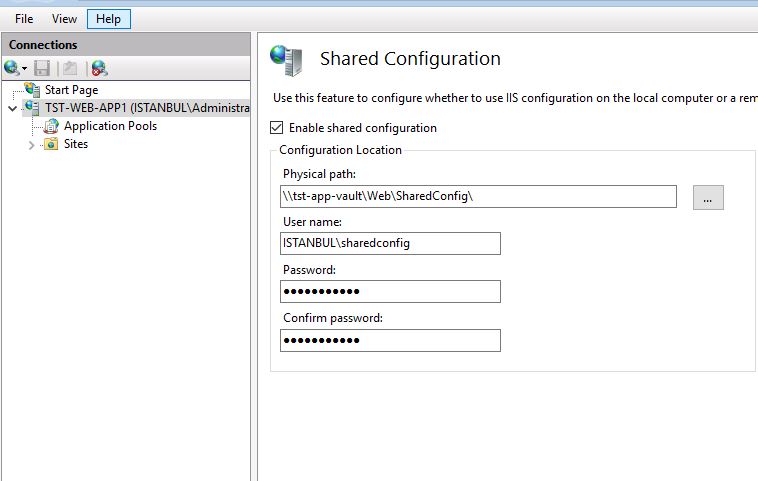
Resim-8
Daha sonra sunucumuzun ayarlarını dizine çıkarmak için Export Configuration sekmesine tıklıyoruz .
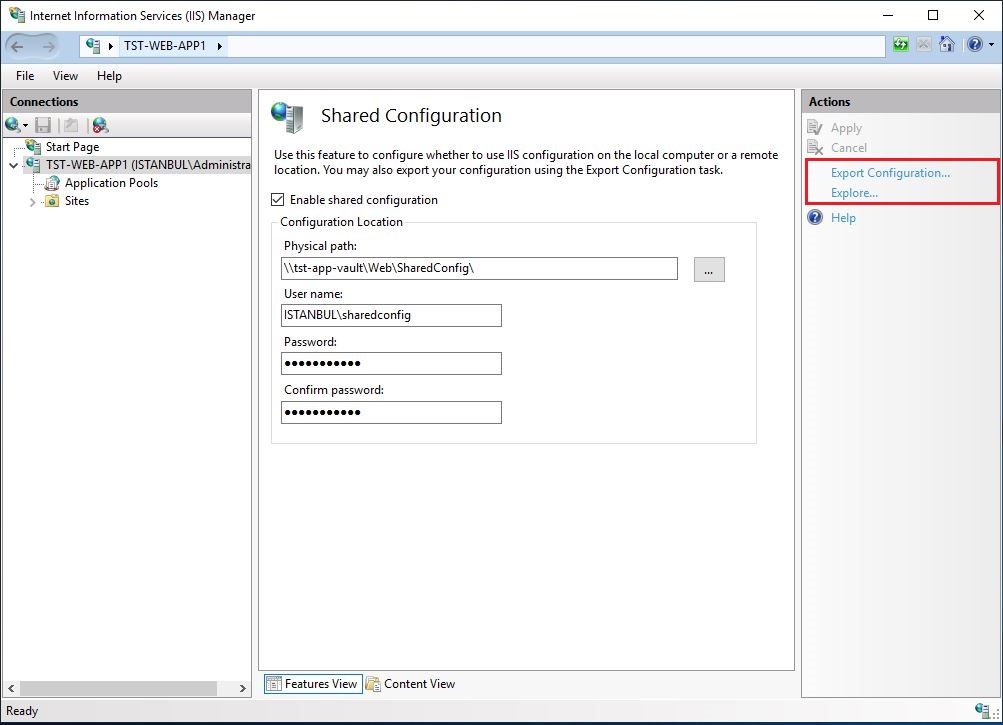
Resim-9
Burada config dizinini ve bağlantı için bir password oluşturuyoruz.
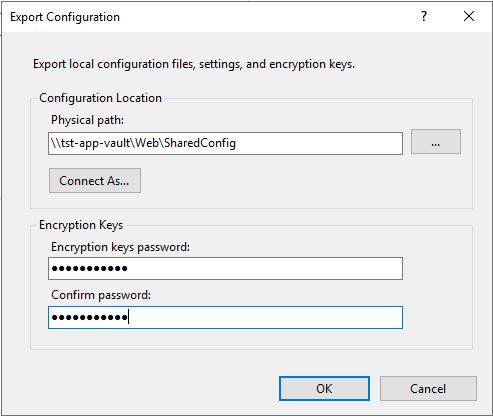
Resim-10
Evet ilk sunucumuz üzerindeki Shared Config ayarlarımızı tamamladık . Şimdi diğer sunucumuz üzerinde yapacağımız ayarlara devam edelim .
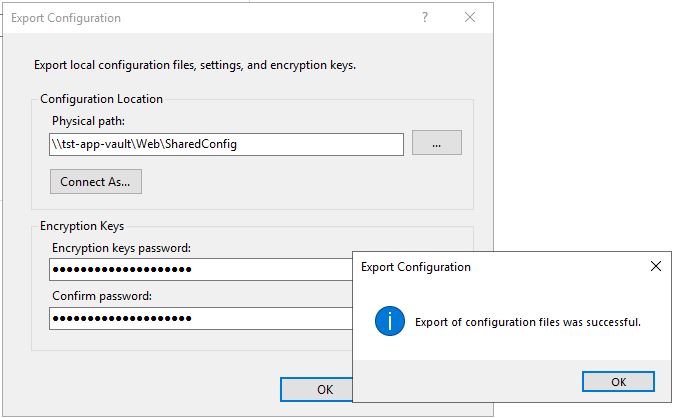
Resim-11
Birinci sunucu da girmiş olduğumuz ayarların aynısını bu ikinci sunucumuza da giriyoruz .
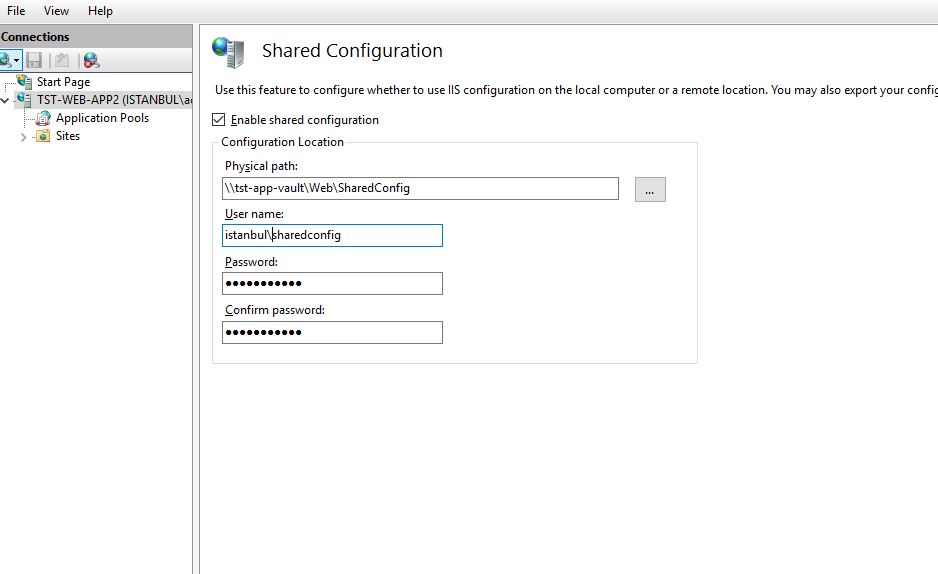
Resim-12
Birinci sunucuda girmiş olduğumuz password bilgisini tanımladıktan sonra 2 sunucumuz tek bir sunucu olarak hareket etmeye başlıyor. Artık tek bir sunucuda yaptığımız ayarlar diğer sunucumuza otomatik olarak geçecektir .
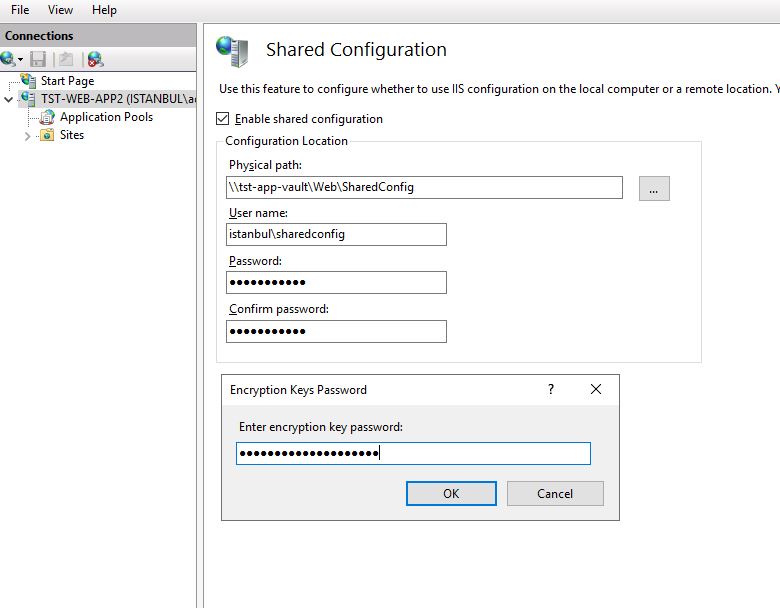
Resim-13
Sunumuz üzerine de bir site oluşturuyoruz .
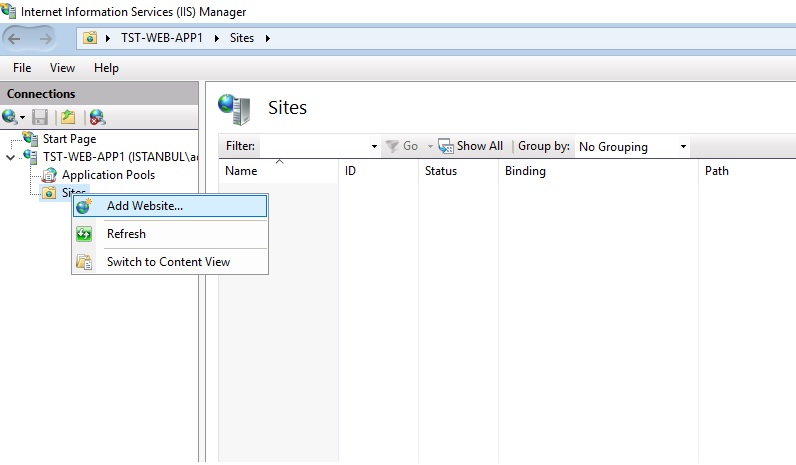
Resim-14
Oluşturacağımız siteye bir isim veriyoruz . Site ‘ mizin dosyalarının tutulacağı ortak alanımızın bilgilerini girip , site ‘mize erişim sağladığımız domanin ismini giriyoruz.
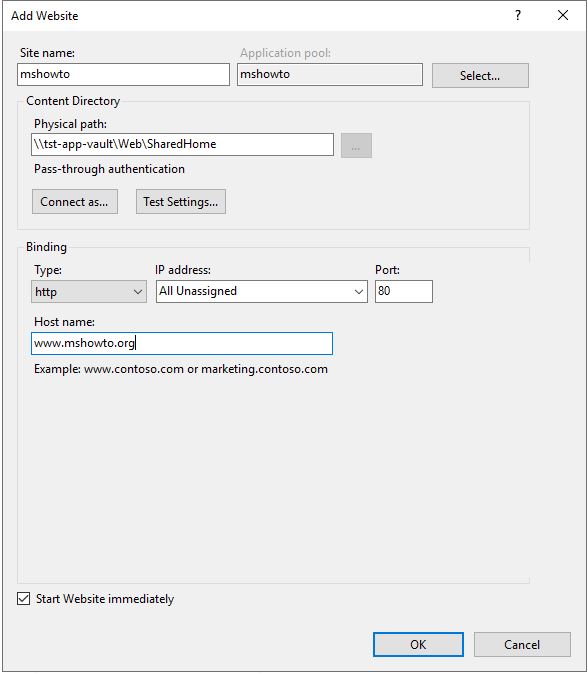
Resim-15
Application Pools kısmında site ‘ mizin üzerinde Advanced Settings kısmına geliyoruz .
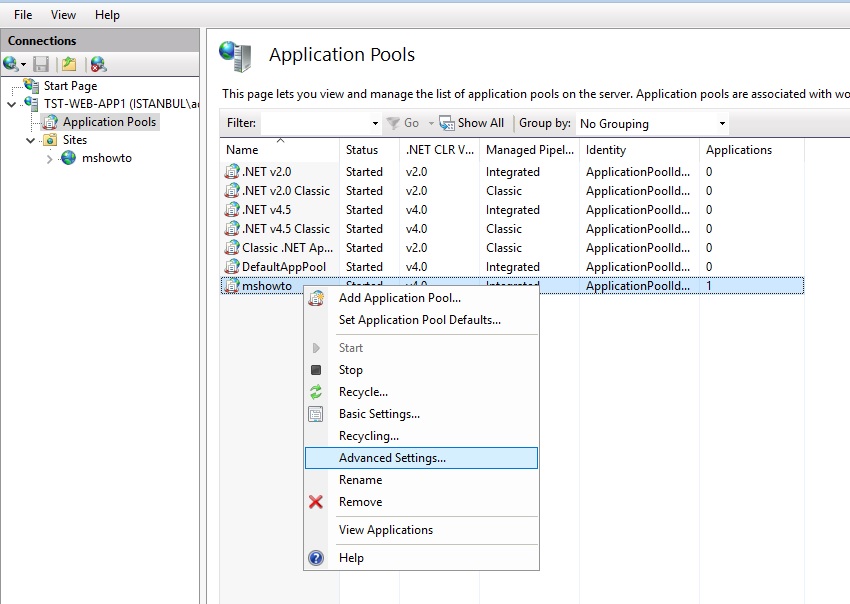
Resim-16
Application Pool Identity kısmında ortak alanımıza erişim sağladığımız kullanıcı adımızı ve şifremizi giriyoruz. Burada Managed Service Account larda kullanılabilir . Bu konuya sonraki makalelerimizde değineceğiz.
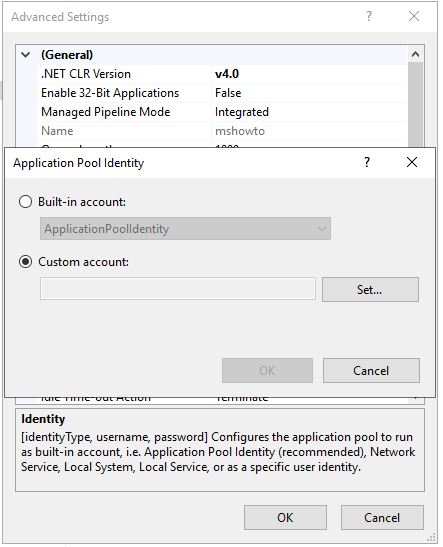
Resim-17
Girdiğimiz ayarları kaydediyoruz.
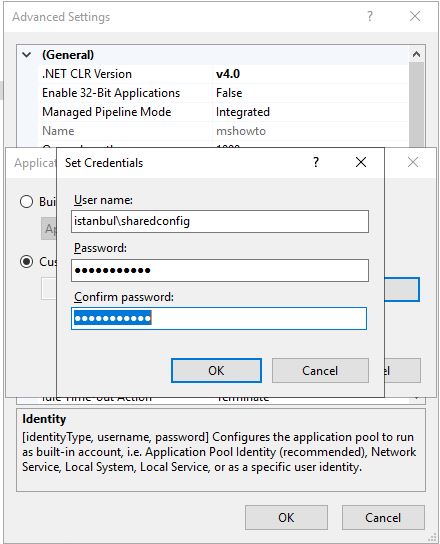
Resim-18
Sitemiz üzerinde Authentication tipini belirliyoruz.
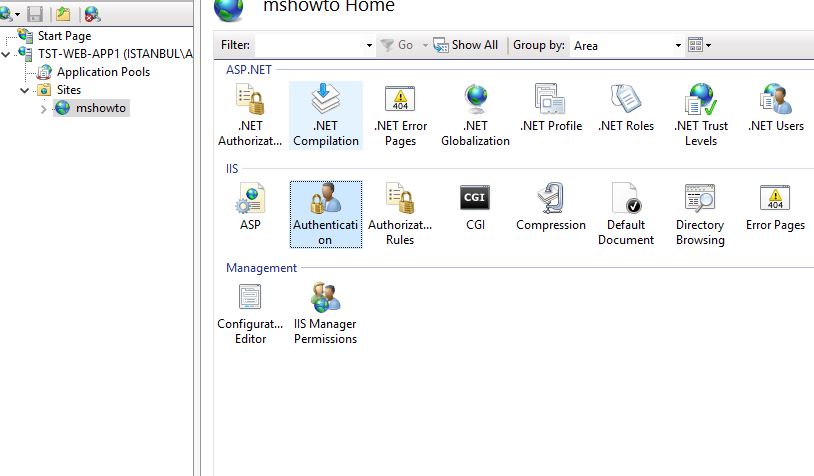
Resim-19
Anonymous Authentication kısmını Application pool identity olarak seçiyoruz.

Resim-20
Benim test ortamımda bir Load Balancer ‘ım olmadığı için DNS te her iki sunucu için A kaydı oluşturdum ve DNS Round Robin özelliğinden faydalandım . Sitemız başarılı bir şekilde yedekli olarak çalışıyor .
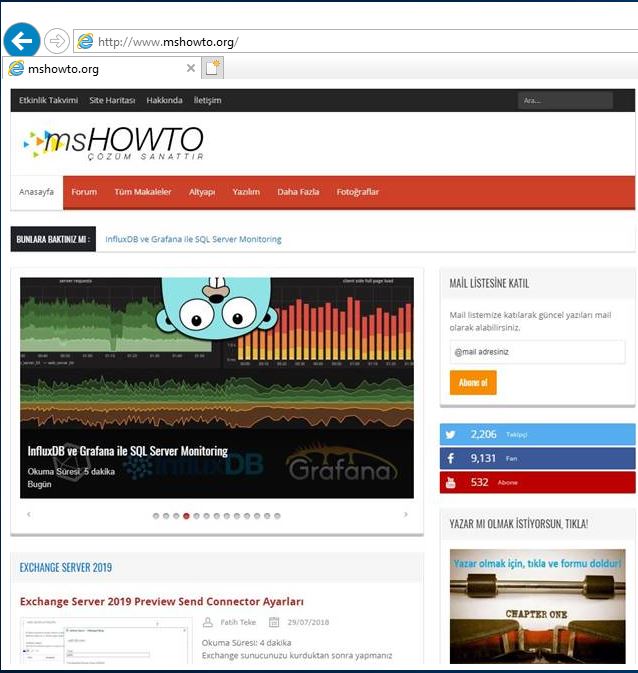
Resim-21
Bu yazımıda Windows Server 2019 Shared Config yapısını anlatmaya çalıştım . Gerçek sistemlerde IIS sunucularımızı Laod Balancer arkasına almanız ve tutulan config lerinde bir file server cluster mimarisi üzerinde çalışması sistemlerimizin sürekliği ve devamlılığı açısından önem arz etmektedir.
Bu konuyla ilgili sorularınızı alt kısımda bulunan yorumlar alanını kullanarak sorabilirsiniz.
Referanslar
TAGs: windows 2019 shared config,iis shared config,iis shared config nedir?

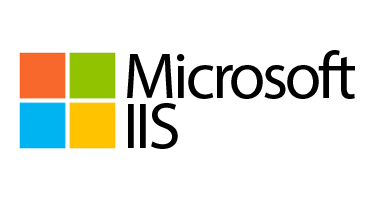
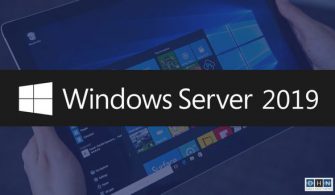
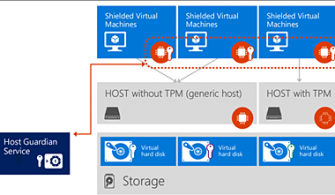
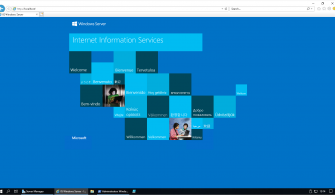

Elinize sağlık